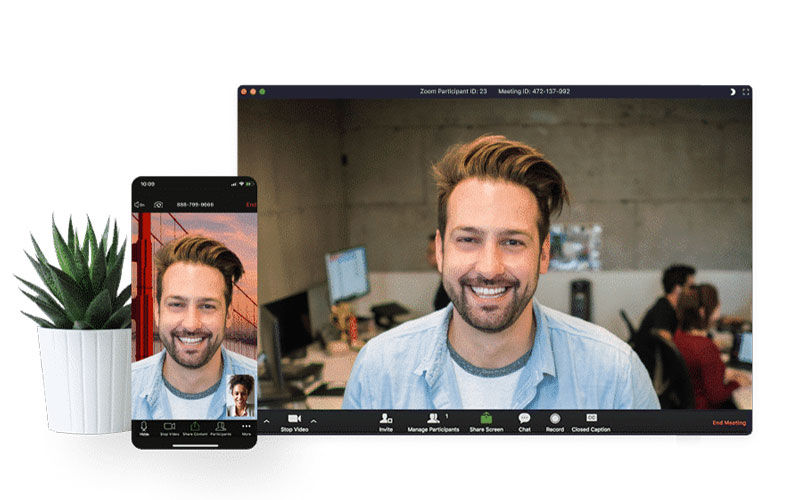
Có rất nhiều cách để mời người tham gia vào hội thảo trên Webinar, bạn có thể mời người khác tham gia vào hội thảo khi hội thảo đang diễn ra hoặc một hội thảo đã được lên lịch. Dưới đây là hướng dẫn cách mời người tham gia vào hội thảo trên Webinar.
Bước 1: Tạo một Schedule Webinar trên website zoom.us
Để biết thêm hướng dẫn chi tiết bạn truy cập vào đường link này https://bizfone.vn/huong-dan-tao-lich-cho-cuoc-hoi-thao-tren-zoom-webinar/
Bước 2: Đăng nhập vào tài khoản Zoom trên máy tính
Bước 3: Bắt đầu một cuộc hội thảo webinar
Bước 4: Nhấn chọn Participants ![]() trên thanh điều khiển hội thảo
trên thanh điều khiển hội thảo
Bước 5: Nhấn chọn Invite ở bên dưới của thanh Participants
Bước 6: Chọn cách mời tùy theo yêu cầu của bạn
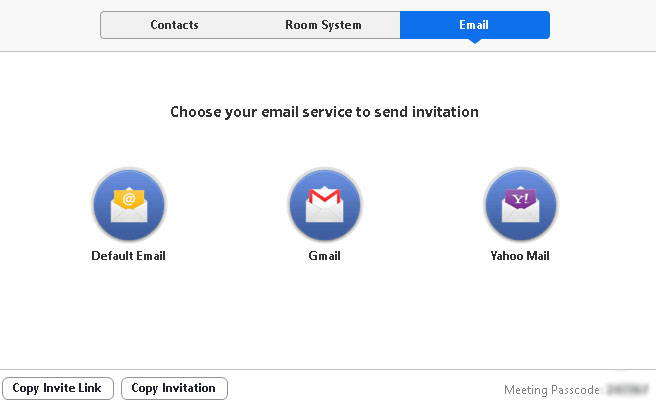
3.Thêm người nhận vào Email và gửi đi
Mời người tham gia bằng mục Contacts
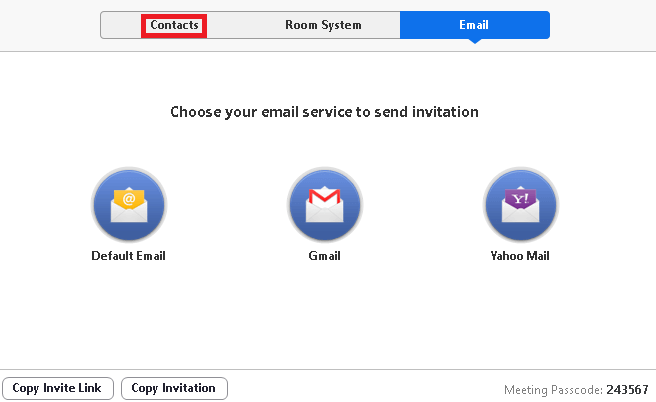
Bước 1: Nhấn chọn vào tab Contacts
Bước 2: Lựa chọn tên người cần mời từ cửa sổ hoặc tìm kiếm từ danh bạ liên hệ
Bước 3: Nhấn chọn cá nhân mà bạn muốn mời. Bạn có thể lựa chọn nhiều liên hệ khác nhau. Sau khi lựa chọn tên của những liên hệ được chọn sẽ hiển thị màu xanh và tên của họ sẽ xuất hiện ở danh sách đầu cửa sổ.
Bước 4: Nhấp vào Invite ở góc dưới bên phải để mời
Nhấn chọn Copy Invite Link hoặc Copy Invitation nếu bạn muốn gửi thông tin hội thảo nhanh chóng tới bất kì nơi đâu.
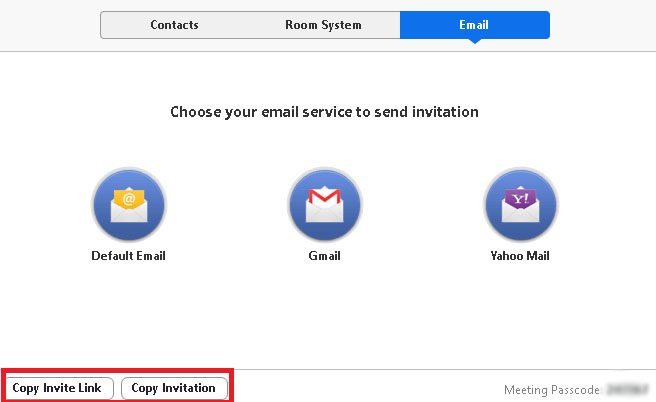
Bước 1: Đăng nhập vào tài khoản Zoom trên Website
Bước 2: Trong Menu điều hướng, nhấp chọn Meetings
Bước 3: Chọn tên hội thảo

Bước 4: Bên cạnh thời gian, có những tùy chọn bạn cần thêm vào hội thảo của bạn.

Bước 5: Bạn cũng có thể sao chép thủ công thông tin hội thảo bằng cách nhấn chọn Copy Invitation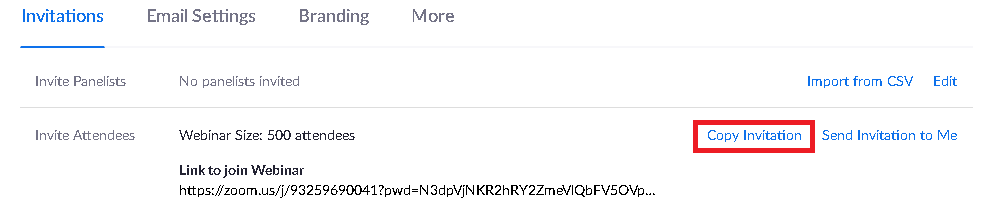
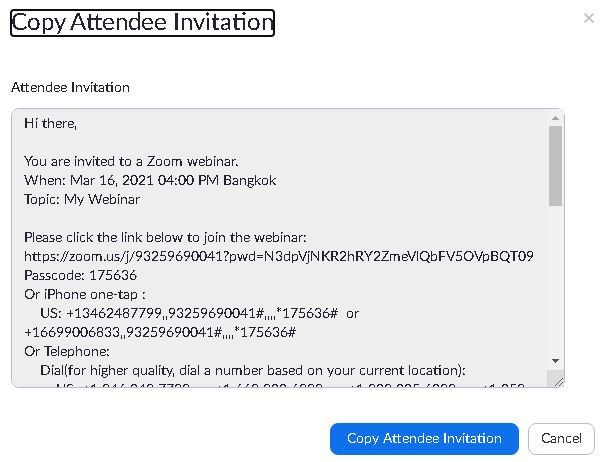
BizfoneCloud
028 71 018 018
Predictive Dialer (Trình quay số dự đoán) là cách thức hệ thống quay số hàng loạt các cuộc gọi ra ngoài từ danh sách các số điện thoại đã được tạo sẵn trên hệ thống Tổng đài Call/Contact Center. Predictive Dialer sẽ tự động gọi đến dãy số điện thoại và có thể giúp các […]
Hỗ trợ codec video lên đến 4K / 60FPS. Cho phép chia sẻ màn hình thông qua Yealink Wireless Presention Pod, Miracast, AirPlay và Google Cast Cho khả năng chia sẻ tới 4 màn hình cùng lúc lên một màn hình TV cung cấp các tính năng cộng tác tương tác:bảng trắng ảo, chú thích […]
Hội nghị truyền hình, họp trực tuyến, học trực tuyến là giải pháp mà các doanh nghiệp, tổ chức sử dụng để có thể hội họp khắp mọi nơi một cách chuyên nghiệp, tiết kiệm chi phí đi lại, chuẩn bị. Lợi ích của những giải pháp hội nghị truyền hình Tiết kiệm thời gian […]
Khi tuyển dụng nhân viên telesales mới, bạn rất dễ bị lôi cuốn bởi trình độ và kinh nghiệm làm việc. Tuy nhiên, các chuyên gia dịch vụ khách hàng luôn cần nhiều hơn sự thông minh để thành công, đặc biệt là khi làm việc trong một Call Center. Sự đồng cảm là một trong […]
Call center nổi tiếng là một ‘hố tiền’ ở các doanh nghiệp. Chúng từng nằm trong danh mục hoạt động tốn kém nhất của một doanh nghiệp nhưng lại vô cùng cần thiết. Ngày nay, hầu hết đều biết rằng một Call center được tối ưu hóa hoàn toàn thực sự có thể tạo ra nhiều […]
Số lượng cuộc gọi cao rất quan trọng đối với sự thành công của các nhóm tiếp xúc với khách hàng, chẳng hạn như bán hàng hoặc hỗ trợ. Nhưng điều quan trọng hơn số lượng là chất lượng của những cuộc gọi đó. Khách hàng của bạn có được chăm sóc tốt không? Các nhân viên bán hàng […]
Call center là cầu nối không thể thiếu giữa công ty và khách hàng. Đó là lý do tại sao các nhà quản lý Call Center cần giám sát hiệu suất của nhân viên tổng đài và theo dõi trạng thái các quy trình kinh doanh của họ. Nhưng làm thế nào để bạn đo lường […]
Khi bạn đã thiết lập xong hệ thống điện thoại VoIP của mình, nhưng đang gặp phải tình trạng bị ngắt cuộc gọi, có cuộc gọi nhưng không nghe thấy âm thanh sau khi bạn nhấc máy. Bạn có thể giải quyết ngay lập tức các vấn đề về Voice over IP sau khi bạn […]
Trong thời gian vừa qua, lĩnh vực y tế đã phải đối mặt với một trong những thử thách lớn nhất trong lịch sử, khi các nhân viên tuyến đầu tiếp tục chiến đấu chống lại đại dịch toàn cầu. Phía tổng đài y tế đã quá tải việc các bệnh nhân lo lắng đang […]
Phần mềm Zoom cho doanh nghiệp – Họp trực tuyến Với tình tình dịch bệnh Covid-19 vẫn chưa có dấu hiệu thuyên giảm thì cả nước phải tiếp tục thực hiện giãn cách đúng quy định. Đối với nhiều doanh nghiệp để vừa đảm bảo công tác vẫn diễn ra liên tục vừa đảm bảo […]
